在WPS演示中为文本框添加倒影效果的步骤如下: 1. 首先,打开你的WPS幻灯片并定位到需要添加倒影的文本框。 2. 选中文本框,点击工具栏上的格式或右键选择格式化文本框。 3. 在弹出的样式选项中,找到并点击阴影或者类似选项(可能在“艺术字”或“文字效果”部分)。 4. 在阴影设置中,调整颜色、大小、位置和透明度以创建所需的倒影效果。你可以通过滑动条或直接输入数值来精细控制。 5. 确认无误后,点击“确定”应用所选样式。 现在,你的文本框应该已经成功添加了倒影效果。
1、 打开幻灯片文件,选择插入-文本框
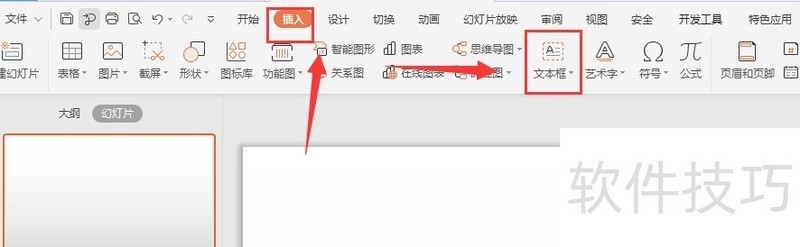
2、 输入文字后,将其选中,然后打开文字效果栏中的【更多设置】
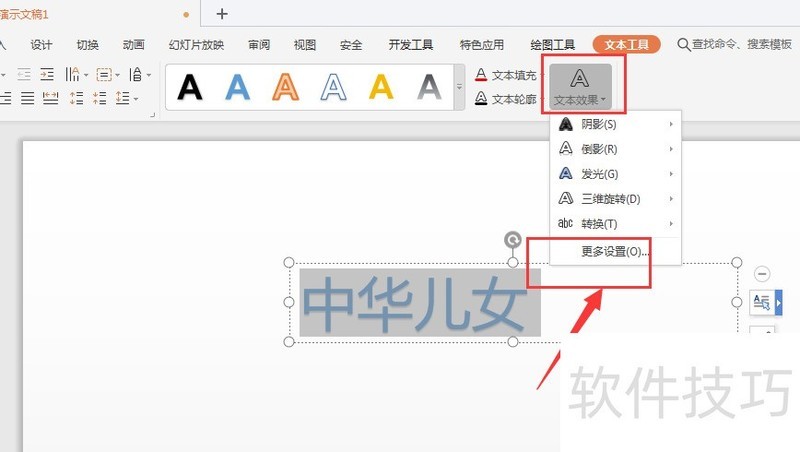
3、 打开对象属性,选择如图的形状效果
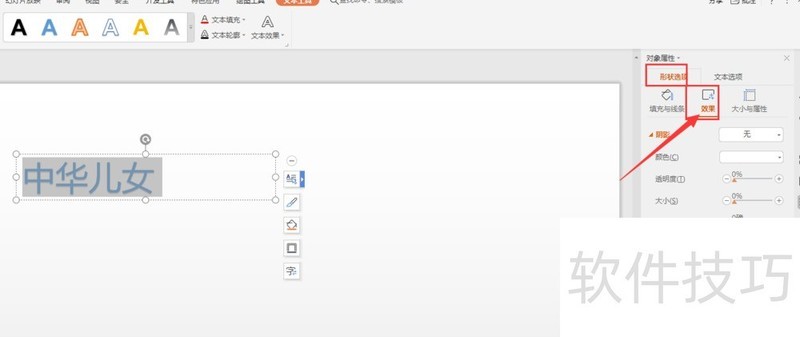
4、 选择打开如图的【倒影】效果
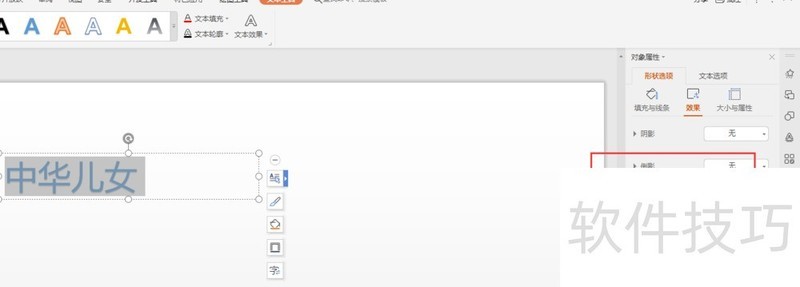
5、 打开菜单,选择倒影样式,点击添加,如图所示效果
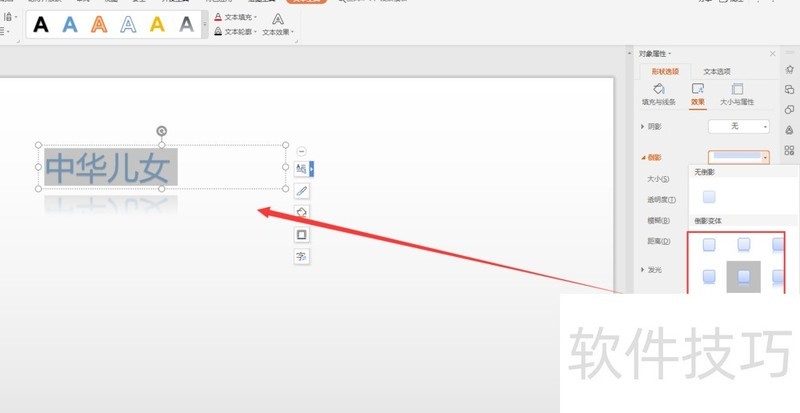
文章标题:WPS幻灯片中如何给文本框添加倒影效果
文章链接://www.hpwebtech.com/jiqiao/209527.html
为给用户提供更多有价值信息,ZOL下载站整理发布,如果有侵权请联系删除,转载请保留出处。
- 上一问:在WPS中格式刷的使用方法
- 下一问:office2013电话激活具体步骤
相关软件推荐
其他类似技巧
- 2024-08-25 07:51:02WPS幻灯片中如何给文本框添加倒影效果
- 2024-08-25 07:47:01在WPS中格式刷的使用方法
- 2024-08-25 07:44:01wps过期了怎么办
- 2024-08-25 07:37:01WPS如何批量将数值型数字转换为文本型数字
- 2024-08-25 07:36:01手机WPS怎么把文档投影到屏幕
- 2024-08-25 07:34:01wps文档怎么插入矩形
- 2024-08-25 07:31:01wps菜单栏不见了怎么办 ?
- 2024-08-25 07:30:01wps文字如何让字体有阴影
- 2024-08-25 07:27:01word/wps文字如何使用格式刷
- 2024-08-25 07:26:02如何使用剪贴板合并字符串?
金山WPS Office软件简介
WPS大大增强用户易用性,供用户根据特定的需求选择使用,并给第三方的插件开发提供便利。ZOL提供wps官方下载免费完整版。软件特性:办公, 由此开始新增首页, 方便您找到常用的办公软件和服务。需要到”WPS云文档”找文件? 不用打开资源管理器, 直接在 WPS 首页里打开就行。当然也少不了最近使用的各类文档和各种工作状... 详细介绍»









